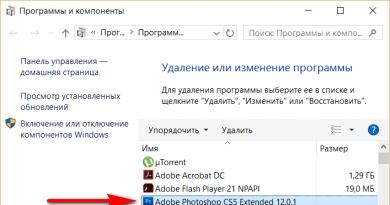Как да възстановите забравена парола за Apple ID. Как да запазите и защитите вашия Apple ID - защо това е толкова важно? Как да разберете на кой имейл е регистриран вашият Apple ID
След като закупите ново устройство от Apple, първото нещо, което трябва да направите, е да влезете в акаунта си. След това ще можете да използвате повечето услуги на Apple, както и да синхронизирате всичките си устройства. Но за да влезете в акаунта си, ще ви трябва уникално потребителско име и парола - Apple ID. Можете да получите тези данни, когато се регистрирате на официалния уебсайт https://appleid.apple.com/account#!&page=create. Прочетете по-долу какви стъпки трябва да предприемете, за да разберете своя Apple ID.
Какво е Apple ID
Apple ID е вашият акаунт за влизане, който ще използвате, за да влизате във всички налични услуги, като ICloud, iTunes, Apple Music и др. Обикновено Apple ID ще съвпада с имейла, който сте посочили по време на регистрацията. Тоест ще изглежда така: username@gmail.com. Но ако се случи така, че сте забравили своя Apple ID, както и прикачените към него име и имейл, тогава има няколко начина да го запомните. Направете това веднага и след това запишете вашето влизане на сигурно място, тъй като без достъп до вашия акаунт няма да можете да използвате услугите на Apple и да възстановите достъпа до устройството, ако е блокирано.
Как да разберете своя Apple ID
Първо, трябва да запомните в кои приложения сте влезли на вашия iPhone, iPad или iPod touch и след това да влезете в тях, след което, ако не е извършена операция за нулиране на данни след последното влизане, намерете своя Apple ID.
Чрез iPhone, iPad или iPod touch
Ако вашето устройство е било синхронизирано с една от услугите, можете да намерите вашия Apple ID в настройките на устройството:
- В секцията ICloud под име или псевдоним.
- В самото начало на секцията App Store, iTunes Store.
- Като влезете в раздела „Съобщения“ или IMessage и след това в подраздела „Изпращане, получаване“.
- В секцията FaceTime.
- В раздела „Музика“ или Apple Music, в подраздела „Домашна колекция“.
- В раздела „Видео“ превъртете надолу до подраздела „Домашна колекция“.
- В раздела Game Center.
Чрез Mac OS или Windows
Ако по някаква причина не можете да намерите необходимите данни чрез вашия iPhone, iPad или iPod touch, тогава използвайте вашия Macbook и компютър с Windows.
- Ако вече сте влизали в приложението iTunes, отворете го и разгънете раздела „Магазин“. Под Преглед на акаунт ще видите своя Apple ID.
- Втора опция, щракнете върху иконата на вашия акаунт в горния десен ъгъл на екрана. Вашият Apple ID ще се появи в прозореца, който се отваря.
- Ако преди това сте влизали в акаунта си през Mac App Store, отворете го и разгънете раздела Store. Вашето име за вход ще се покаже в секцията „Преглед на акаунта“.
- Или в същото приложение отидете в секцията „Избор“ и след това в списъка „Бързи списъци“, който е вдясно, щракнете върху бутона „Акаунт“.
- Ако преди това не сте влизали в акаунта си чрез iTunes, отворете го и отидете в раздела „Програми“, а след това в подраздела „Моите програми“. Ще се отвори списък с всички програми, които някога са били изтеглени чрез iTunes. Щракнете с десния бутон върху някой от тях и изберете секцията „Подробности“.
- В менюто, което се отваря, отидете в секцията „Файл“. Елементът „Купувач“ ще покаже името на лицето, което е инсталирало това приложение, и неговия Apple ID.
Друг начин да намерите данните си за вход е чрез настройките:

Видео: как да разберете Apple ID
Ако някога сте влизали в акаунта си през Safari и имате активирано автоматично попълване за уеб формуляри във вашия браузър, последвайте тази връзка
https://appleid.apple.com/#!&page=signin и в полето „Вход“ ще видите Apple ID.
Друг начин да запомните вашето влизане е да използвате функцията за възстановяване на Apple ID на официалния уебсайт:
- Следвайте връзката https://appleid.apple.com/#!&page=signin.
- Щракнете върху бутона „Забравили сте своя Apple ID или парола?“
- Щракнете върху бутона „Забравен Apple ID?“
- Въвеждаме данните, които се изискват от нас: име, фамилия, имейл адрес. Кликнете върху бутона „Продължи“. Ако първият опит не доведе до резултати, ще бъдете помолени да въведете резервен имейл адрес.
Чрез поддръжка
Ако нито един от предишните методи не помогна, тогава остава само едно нещо, което трябва да направите - да пишете за проблема си на официалната служба за поддръжка
https://support.apple.com/ru-ru/HT201232. Опишете ситуацията си възможно най-точно и ясно и какви методи за възстановяване вече сте използвали. Най-вероятно след известно време ще ви отговорят и ще ви помолят да потвърдите самоличността си, след което ще ви помолят за вашия Apple ID.
Веднага след регистрацията се опитайте да запомните или запишете своя уникален Apple ID, в противен случай може да възникнат проблеми, ако го забравите. След като получите данните си за влизане в услугите на Apple, влезте в няколко от тях, за да можете по-лесно да запомните данните си за влизане по-късно. Ако се окаже, че сте забравили своя Apple ID и не сте имали време да влезете някъде другаде, тогава пишете на поддръжката, изчакайте техния отговор и следвайте инструкциите. Не споделяйте регистрационната си информация с никого, освен с агенти по поддръжката и тези, на които имате доверие, това може да доведе до хакване на акаунт и допълнителни проблеми.
Има няколко начина, по които можете възстановете и разберете забравената парола за Apple ID. Ако това се случи с вас, просто следвайте тези стъпки и можете лесно да възстановите паролата си за Apple ID.
Така че, ако знаете отговорите на въпросите за сигурността, тогава намирането на вашия Apple ID няма да бъде трудна задача:
- 1.Отидете на страницата „Моят Apple ID“ (appleid.apple.com/ru);
- 2. След това щракнете върху опцията „Управление на Apple ID“ и след това върху „Забравена парола“?;
- 3. Въведете своя Apple ID и продължете, като щракнете върху съответната опция;
- 4. Изберете метода за удостоверяване, наречен „Отговори на въпроси за сигурност“ и продължете напред;
- 5. Посочете вашата дата на раждане, която е свързана с вашата лична карта, щракнете върху бутона „Напред“ и отговорете на въпроси за сигурност;
- 6. При верен отговор имате възможност да въведете и потвърдите новата си парола; Важен момент. В самия край щракнете върху опцията „Нулиране на парола“.
Метод № 2. Ако можете да влезете във вашия имейл, който е свързан с вашия Apple ID, следвайте тези инструкции:
- 1. Отидете на appleid.apple.com/ru;
- 2. По същия начин, както при първия метод, щракнете върху „Управление на Apple ID“ и след това върху „Забравена парола“?;
- 3. След това въведете своя Apple ID и преминете към следващата страница;
- 4. Изберете метода за удостоверяване, наречен „E-mail Authentication“ и щракнете върху бутона „Next“;
- 5. Влезте във вашия имейл адрес, който е свързан с вашия Apple ID, и изчакайте да пристигне съобщение от Apple. Обикновено идва моментално. Отворете го и щракнете върху опцията „Нулиране на парола за Apple ID“;
- 6. На страницата „My Apple ID“, която се отваря за вас, въведете новата си парола и я потвърдете, след което щракнете върху „Reset Password“.
Има трети начин за възстановяване на вашата парола за Apple ID.
Този метод работи, когато имате активирана проверка в две стъпки. В този случай, за да възстановите паролата си, трябва да следвате тези инструкции:
- 1. Отидете на страницата „Моят Apple ID“;
- 2. Всичко е същото като в предишните методи - щракнете върху „Управление на Apple ID“ и след това „Забравена парола“?;
- 3. Въведете своя Apple ID в свободното поле и щракнете върху бутона „напред“;
- 4. За да потвърдите самоличността си, въведете ключа за възстановяване, който сте получили по време на процеса на проверка в две стъпки (http://support.apple.com/kb/HT5570?viewlocale=ru_RU);
- 5. Поддръжката на Apple ID ще изпрати код за потвърждение до довереното устройство, което е свързано с вашия Apple ID. Ще трябва само да го въведете;
- 6. След това всичко е според стандарта - въведете новата си парола, потвърдете я и щракнете върху „Нулиране на паролата“.
Ако нямате ключ за възстановяване или достъп до надеждно устройство, не можете да се удостоверите, като влезете с помощта на потвърждаване в две стъпки, след това прочетете тази статия - http://support.apple.com/kb/HT5577?viewlocale=ru_RU. Ако е необходимо
И не можете да изтегляте приложения, да купувате музика или да осъществявате достъп до iCloud на вашия iPhone, iPad или Mac? Всичко е наред - всичко може да се поправи. Просто отидете на специалната страница Ябълкаи покажи, че... Не си забравил всичко :). Нашата статия ще ви разкаже подробно за всички методи за възстановяване на парола.
1.
В адресната лента на вашия браузър въведете адреса iforgot.apple.com .
2.
Въведете Apple ID, за който искате да възстановите паролата, и щракнете продължи.

3.
На следващия екран изберете опцията " Искам да нулирам паролата си" и натиснете продължи.

4.
След това, като метод за нулиране (възстановяване) на вашата парола за Apple ID, изберете опцията „ Получаване на съобщение по имейл" и натиснете продължи.

5.
Отворете имейл акаунта, към който е свързан вашият Apple ID, щракнете върху връзката " Нулирайте паролата«.

6 . На страницата, която се отваря, въведете и потвърдете новата парола и щракнете върху бутона Нулирайте паролата. Паролата трябва да съдържа поне 8 знака, да има главни (главни) и малки (малки) букви и поне една цифра.

Как да нулирате паролата си за Apple ID с помощта на въпроси за сигурност
1.
Отидете на сайта iforgot.apple.com .
2
. Въведете Apple ID, за който искате да възстановите паролата, и щракнете продължи.

3
. На следващия екран изберете опцията " Искам да нулирам паролата си" и натиснете продължи.

3.
Изберете опцията " Отговори на въпросите за сигурност" и натиснете продължи.

4.
Моля, въведете датата си на раждане.

5.
Въведете отговорите на два въпроса за сигурност (въведохте 3 въпроса за сигурност, когато регистрирате своя Apple ID) и щракнете продължи. Ако ви е трудно да отговорите на един от въпросите, опитайте отново да преминете през стъпки 1-4, така че системата да предложи отговор на друга двойка въпроси. Кликнете продължи.

6. Въведете и потвърдете новата парола и щракнете върху бутона Нулирайте паролата. Имайте предвид, че паролата за Apple ID трябва да съдържа поне 8 знака, да има главни (главни) и малки (малки) букви от латинската (английска) азбука и поне една цифра.

Не забравяйте да прочетете раздела за контролни въпроси.
Ако вашият акаунт е активиран, използвайте инструкциите по-долу. Също така силно препоръчваме да се запознаете с материалите.
Как да възстановите Apple ID чрез проверка в две стъпки
1.
Въведете в адресната лента на вашия браузър iforgot.apple.com.
2.
Въведете своя Apple ID.
3.
Ако имате активирана проверка в две стъпки, въведете. Получихте го първия път, когато настроихте потвърждаване в две стъпки. 
4.
Изберете устройството, което ще получи 4-цифрения код за потвърждение. Най-вероятно това е вашият телефонен номер. 
5.
След като SMS пристигне на вашия телефон, въведете кода в специалните полета и щракнете върху „ продължи».
6.
Въведете нова парола. Моля, обърнете внимание - това трябва да е различно от старата парола, използвана през последните 12 месеца. 
7. Потвърдете новата парола и щракнете върху " Нулирайте паролата».
важно!Ако сте забравили паролата си и не можете да намерите ключа за възстановяване, НЯМА да можете да възстановите паролата си, дори ако имате потвърдено устройство!
Здравейте всички! Колко пъти са казвали на света... Погрижете се за своя Apple ID! Акаунтът, който използвате на вашия iPhone, iPad, iPod, Mac, е толкова важен, колкото и самото устройство. Но мнозина все още продължават да използват пароли като „Qwerty123“, показват своите акаунти на различни измамни сайтове и правят много повече грешки, които очевидно заплашват сигурността на техния Apple ID.
Наистина се надявам да прочетете тези инструкции, преди да се случи нещо непоправимо и акаунтът ви да попадне в погрешните ръце на крадец. Ако това вече се е случило и някой знае вашия Apple ID, няма нужда да се колебаете. Променете незабавно паролата на акаунта си. Къде мога да направя това? Ето връзка, която ще ви отведе до официалния уебсайт на Apple - тук трябва да направите всички необходими манипулации.
Защо това е толкова важно? Просто вижте какво можете да направите, ако знаете Apple ID и паролата на някой друг:
- Напълно блокирайте iPhone, iPad, iPod.
- Получете достъп до поща, снимки, контакти, бележки.
- Следете местоположението на устройството и съответно лицето.
- Получете достъп до резервни копия и ги „разглобете“. И почти цялата информация е там - SMS, дневници на обажданията, кореспонденция (WhatsApp, Viber и т.н.), снимки, видеоклипове и много други.
Съгласете се, не е достатъчно приятни неща, защото можете да научите почти всичко! Искали ли сте някога да се погрижите за сигурността на акаунта си? Мисля, че е време да научите повече за това - ето няколко страхотни начина да защитите вашия Apple ID акаунт:
Изглежда, че няма нищо сложно или свръхестествено. Въпреки това, спазването на тези основни правила може значително да повиши сигурността на вашия Apple ID и да ви спести от различни проблеми с вашия акаунт.
Вярно, това не е всичко. Ето още няколко точки, които ще ви помогнат да защитите вашия Apple ID от неоторизиран достъп:

И накрая, само един вик от сърцето (вече извиках в някаква статия, но съдейки по броя на коментарите и въпросите, очевидно трябва да се повторя).
Никога не влизайте в чужд акаунт на ВАШИЯ iPhone или iPad. Дори за секунда да помогнат, дори и пари да предложат. Всичко това е измама - те просто ще блокират вашето устройство и ще поискат пари, за да го отключат.
Това е всичко, казах, благодаря на всички :) Време е да приключим статията и ето основния извод от всичко по-горе...
Така че: третирайте използването на акаунта по същия начин, както бихте третирали банкова карта, на която съхранявате голяма сума пари. Използвайте всички възможни мерки за сигурност (силна и сложна парола, двуфакторна автентификация). Бъдете внимателни, внимателни и бдителни. Само тогава вашият Apple ID ще бъде надеждно защитен и никой няма да има достъп до вашите данни!
P.S.S. Все още имате въпроси? Винаги можете да ги попитате в коментарите!
Когато създаваме Apple ID, от нас се иска да измислим доста сложна парола, която съдържа главни и малки букви, както и цифри или други символи.
Именно това изискване кара потребителите да стават по-сложни и да измислят нещо толкова сложно, че след известно време им е трудно да си спомнят. Ако сте забравили паролата за вашия акаунт в Apple, това ръководство стъпка по стъпка е точно за вас.
Днес ще ви разкажа как да възстановите паролата за Apple IDи се върнете към „пълноценен живот“ в екосистемата на Apple.
Има и по-тъжни случаи. Това е, когато потребителят е забравил не само паролата, но и входа (имейла) на Apple ID. Ако устройството ви не е заключено, можете да го надникнете в настройките на вашия iPhone или iPad.
Хайде да отидем до Настройки > iCloudили Настройки > iTunes Store, App Store. Там ще бъде посочен имейл адресът, който сте използвали при регистриране на вашия Apple ID. Това е вашият Apple ID вход.
Ако телефонът ви е заключен и не си спомняте данните си за влизане в Apple ID, ето съвет. Apple ID (известен още като вход) е просто имейл адрес.
Предполагам, че при регистриране на Apple ID трябва да сте посочили някоя от личните си пощенски кутии. Затова напрегнете мозъка си и си спомнете колко кутии имате и къде се намират.
След това отидете до всеки от тях и потърсете писма от Apple.Кутията, в която се намират те, най-вероятно ще бъде вашият Apple ID.
- Как да създадете нов Apple ID без банкова карта -
- В настройките на моя iPhone има нечий друг Apple ID! –
- Apple ID хакнат и iPhone блокиран! Какво да правя? –
- iCloud Activation Lock активиран на iPhone –
- Ако искате да замените вашия Apple ID с използван iPhone или iPad –
- Как да се обадя и да разговарям с техническата поддръжка на Apple? –
- Как да нулирате въпросите за сигурност за Apple ID –
Сега, след като знаем идентификатора (т.е. имейл), можем да започнем да възстановяваме паролата за Apple ID. Е, както обикновено, има няколко начина, от които да избирате. Кой да изберете отново зависи от това какво още помните.
Възстановете паролата за Apple ID с помощта на имейл
Най-лесният и бърз начин да възстановите забравена парола за акаунт в Apple ID е да изпратите специално съобщение до вашата пощенска кутия. Следвайте инструкциите стъпка по стъпка по-долу:
СТЪПКА 1 - Отидете на този адрес: https://iforgot.apple.com/ и въведете имейл идентификатора на вашия Apple ID. Кликнете продължи.

СТЪПКА 2 - Изберете " Получаване на съобщение по имейл" и натиснете отново продължи. !!!ВНИМАНИЕ!!! Не забравяйте да погледнете на кой имейл адрес ще бъде изпратено съобщението за нулиране на вашата парола за Apple ID.В моя случай съобщенията се изпращат всеки път към резервната пощенска кутия, а не към основната.

СТЪПКА 3 - На вашия имейл (посочен във втората стъпка) ще бъде изпратен имейл с връзка за нулиране на вашата парола. Следвайте го и следвайте подканите на екрана.

Ако не сте получили имейл за възстановяване на паролата си, . И също така проверете папката SPAM във вашата пощенска кутия. Ако няма писмо от Apple, най-вероятно писмото е дошло на Допълнителния имейл адрес.
Запомнете какъв друг имейл адрес сте посочили, когато регистрирате своя Apple ID в колоната Резервен имейл. не помниш ли? Проверете всичките си кутии!
Нулирайте Apple ID, като отговорите на въпроси за сигурност
- СТЪПКА 1 - Отидете тук: https://iforgot.apple.com/, въведете имейл идентификатора на вашия Apple ID и щракнете върху продължи
- СТЪПКА 3 - Изберете елемента „ Отговори на въпросите за сигурност»
- СТЪПКА 4 - Въведете вашата дата на раждане (посочена при регистриране на вашия Apple ID)
- СТЪПКА 5 – Отговорете правилно на два въпроса за сигурност
- СТЪПКА 6 - Въведете нова парола
Ако сте забравили отговорите на въпросите за сигурност, .
Как да измислите перфектната парола
Как да бъдем? Каква парола трябва да измислите, за да не я забравите по-късно? Ще споделя опита си с вас... За Apple ID винаги създавам парола, която се състои от две думи и едно число между тях.
В този случай една дума е с главни букви, а втората е с главни букви (малки букви).. Ето няколко примера: MAC4noobили noob2NOOB. Такива пароли са лесни за запомняне, лесни за въвеждане с помощта на клавиатурата на iPhone и доста трудни за отгатване.
Надяваме се, че този урок е бил полезен за вас и сте възстановили успешно вашата парола за Apple ID. Ако е така, харесайте го в социалните мрежи. Разбира се, не можете да запомните всичко, особено когато използвате десетки интернет услуги и сте регистрирани в безброй онлайн магазини.
Честно казано, имам Excel файл на компютъра си, в който съхранявам пароли за всички акаунти. Опасно нещо, разбира се, така че решете сами.
Абонирайте се за нашите Telegram, Twitter, VK.